如何在 Windows 和 Android 系统中调整 VLC 的音频延迟
说到第三方媒体播放器软件,VLC Media Player 是跨平台的首选之一。该软件的免费使用特性和无广告设计,对于想要一款简单高效、无需处理烦人广告的播放器的用户来说极具吸引力。然而,就高级功能而言,VLC Media Player 的使用体验并不尽如人意。本文将提供详细的指南,教您如何使用该软件的一项高级功能,并提供一种解决方案来调整…… VLC 音频延迟 适用于该程序的 Windows 和 Android 版本。此外,我们还将提供最佳解决方案,确保您的视频音画同步。

第 1 部分:如何修复 Windows 上的 VLC 音频延迟
本指南首先将介绍如何解决 VLC Media Player Windows 版的音频延迟问题。幸运的是,这种方法只需要使用键盘快捷键,只需教用户如何调整音频延迟设置即可直接解决问题。此外,音频延迟也可能由以下原因造成: VLC播放器滞后,这些步骤也许可以解决此问题。
请阅读下面的三步指南,了解如何在 Windows 版 VLC Media Player 中编辑延迟音频的配置。
打开 VLC 媒体播放器,点击 媒体,然后选择 打开文件. 接下来,在计算机上浏览您想要在媒体播放器中播放的视频。
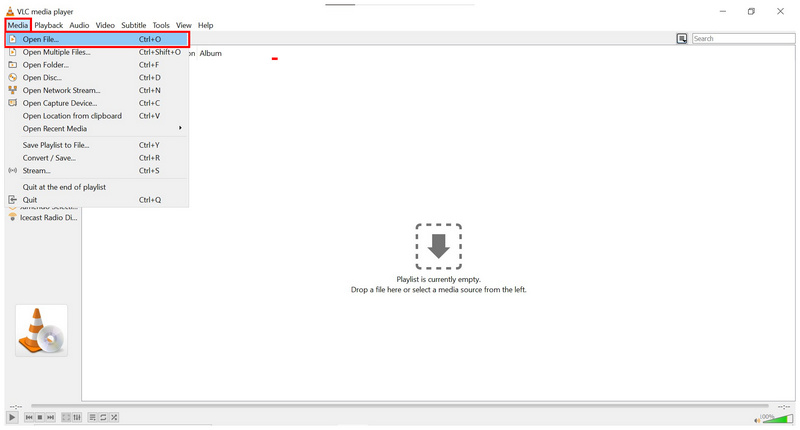
在 VLC Media Player 中打开所选视频后,使用键盘快捷键调整音频延迟。按 J 键可为音频添加 50 毫秒延迟,或按 钾 以应用 50ms 提前量。反复按下 J 或 K 按钮 应用更长的延迟或提前媒体音频。
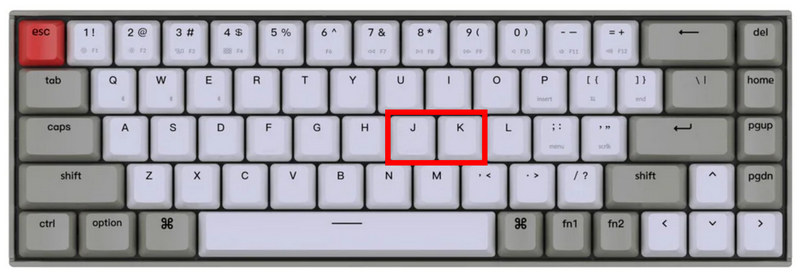
按下 J 或 K 按钮后,VLC 媒体播放器中的通知将出现在您正在观看的视频上,通知您已应用音频延迟或提前。

由于 VLC 媒体播放器的菜单中缺少“音频延迟”选项,大多数用户往往不知道该功能可以调整程序中播放媒体的音频延迟。如果您不熟悉键盘快捷键,这种情况尤其常见。
第 2 部分。如何修复 Android 上的 VLC 音频延迟
由于 VLC Media Player 是一款跨平台软件,因此 Android 版 VLC 对视频应用音频延迟的方式有所不同。幸运的是,应用音频延迟调整,甚至 VLC 中的视频裁剪 Android 版 VLC 比 Windows 版 VLC 更易于控制。
请阅读下面的三步指南,了解如何在 Android 版 VLC 上编辑视频的音频延迟。
在 Android 版 VLC 中打开你想观看的视频。查找 音频和字幕菜单 在媒体播放器界面的左下部分。
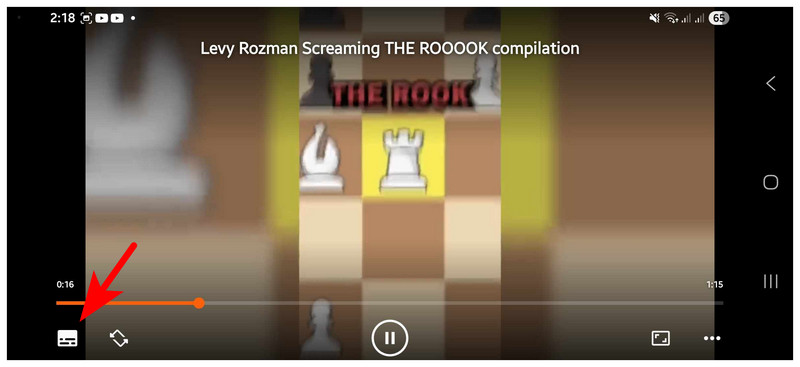
打开音频和字幕菜单后,点击 下拉式菜单 按钮。然后选择 音频延迟 出现的选项。
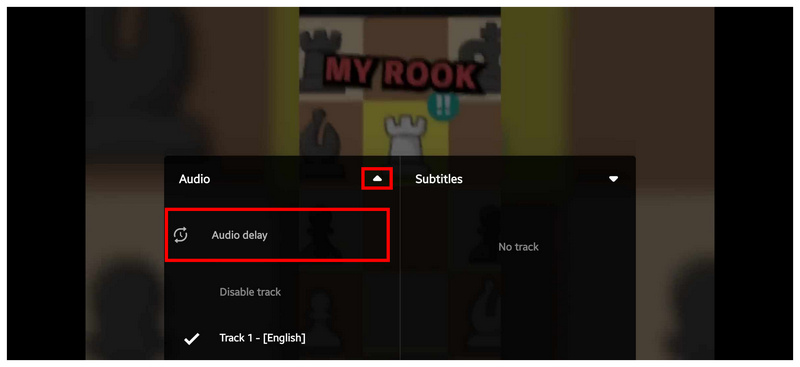
选择“音频延迟”选项后,视频上会出现一个“音频延迟”菜单叠加层。在其中,您可以点击 增加或减少按钮 0 毫秒标签旁边可应用音频延迟或音频提前。
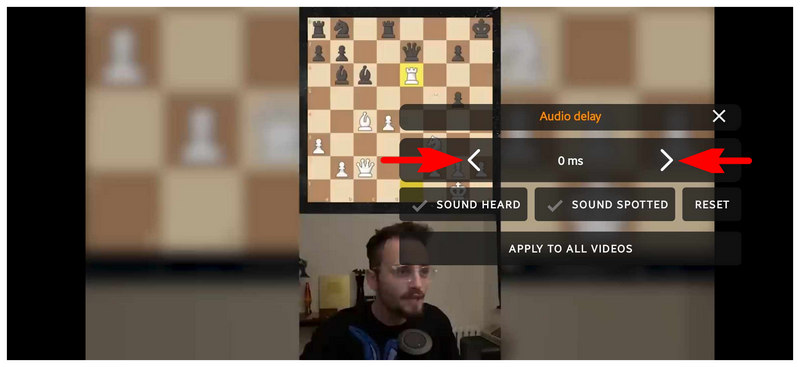
与 Windows 版本不同,Android 版 VLC 的音频延迟选项更加易于控制。这对于大多数想要随时随地享受娱乐,但又遇到媒体文件音视频同步不佳问题的用户来说非常实用。
第 3 部分。修复每个平台上 VLC 音频延迟的最快方法
虽然 VLC Media Player 的音频延迟调整功能简单易用,但反复使用该功能修复视频的音视频不同步问题,久而久之就会变得重复且烦人。好在有一些简单易用的解决方案,只需点击几下鼠标即可修复不同步的视频,并且 ArkThinker Video Converter Ultimate 是市场上最好的选择。
与 VLC 类似,ArkThinker Video Converter Ultimate 可在 Windows 11、10、8 和 7 以及运行 macOS 10.12 或更高版本的 Mac 设备上使用。这种便捷性使该软件成为希望在任何平台上同步和编辑视频的用户的绝佳选择。
虽然该软件最初是作为媒体转换工具设计的,但它配备了功能齐全的音频延迟调整工具,可以编辑通过它处理的视频的音频延迟和音量控制。
除了音频延迟工具外,该软件还提供其他实用的多媒体调整选项,包括视频编辑器、视频压缩器、视频增强器、视频转换器等。强大的硬件加速器支持所有这些工具,从而提升了软件的整体性能。
为了提高可访问性,软件中提供的所有多媒体工具都支持处理 1000 多种视频格式,包括 MP4、MP3、FLV、AVI、MKV、MOV、WMV、F4V、WebM、MPEG-TS、GIF 等。
要了解有关 ArkThinker 视频转换器成为出色的多媒体调整软件的更多信息,请阅读下面该程序的主要功能,然后阅读详细的分步指南。
为了更容易理解本教程,我们强烈建议使用下面的链接下载它。
主要特点:
• 易于使用的音频视频同步工具。
• 丰富的视频编辑器功能。
• 支持 1000 多种格式。
• 硬件加速性能。
打开 ArkThinker Video Converter Ultimate,然后选择软件的 工具箱 菜单。然后向下滚动找到 音频同步 工具。
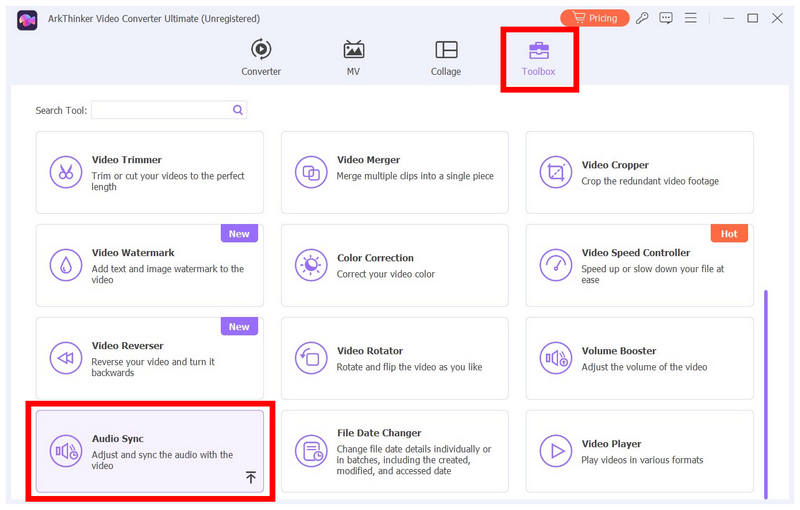
接下来,单击 添加按钮 一旦您选择音频同步工具来添加您想要调整的视频,它就会出现。
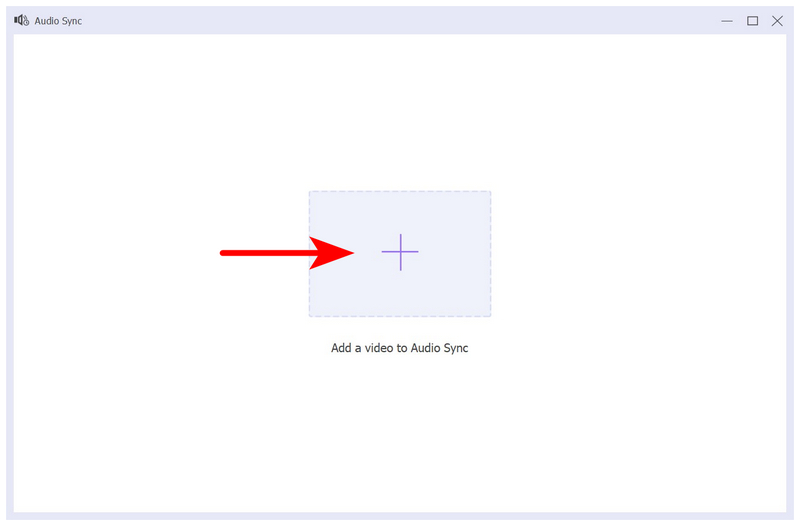
进入音频同步菜单后,修改 延迟 工具栏用于调整视频中的音频延迟。每次调整延迟后,请务必收听视频预览,以确认修改已正确应用。对音频延迟调整满意后,点击 出口 保存具有改进的音频视频同步的视频。
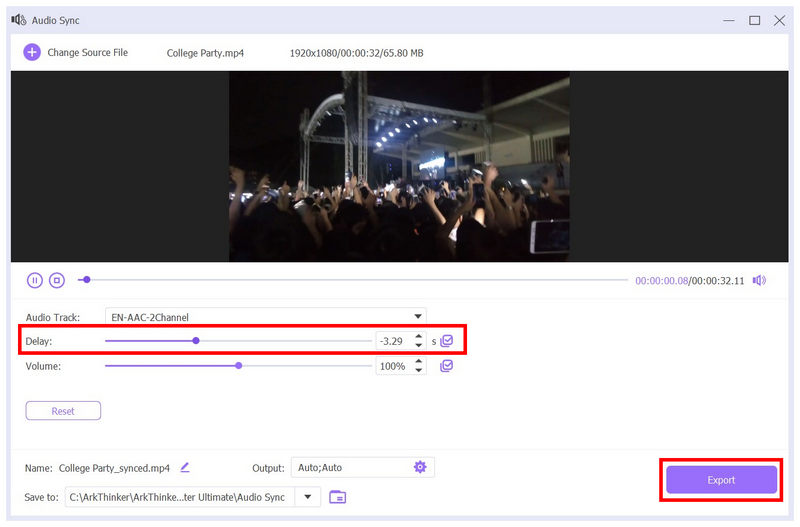
只需三个简单的步骤和一些调整,您现在就可以欣赏视频,而无需反复调整媒体的音频视频同步。ArkThinker Video Converter Ultimate 不仅是一个解决方案,而且是一个非常实用的数字工具箱。
结论
现在我们已经为您提供了修复的详细教程 VLC 媒体播放器中的音频延迟我们希望本文能够提升您的观看体验,无论您是在电脑上还是通过安卓设备观看。想要更实用的音频延迟解决方案,ArkThinker Video Converter Ultimate 是您的最佳选择,您可以通过下方链接下载。
你怎么看这个帖子?点击评价这篇文章。
出色的
评分: 4.8 / 5(基于 523 票)


